

|
随着科技的发展,手机在我们的生活中扮演了很重要的角色,手机在便利我们生活的同时,也会对我们造成很重要的影响.手机已经成为了我们的必需品,不仅是通讯工具,而且很大程度上都是娱乐功能。 手机人人爱,人人离不了啦.那么使用手机时,还要细心学习一些小知识!我们能够更好的使用手机。
iPhone VPN设置教程:
当然你必须要有一个VPN账号,然后打开iPhone、iPad的设置目录,设置里的“VPN”选项。
iOS 6在通用根目录下,iOS 6以下则在通用——网络目录下。
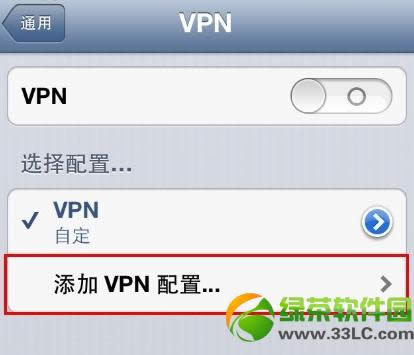 2 点击添加VPN配置,描述即VPN的名字,什么ifanbox,appifan之类的名字大家可以随意填,它只为方便我们可以轻松识别;服务器即前面提到的目标主机名(或IP地址);账户即你的VPN账号,密码即密码,密钥部分看VPN需求填写(有些需要填,有些则不需要),其他就不用管了,按初始设定就可以了。 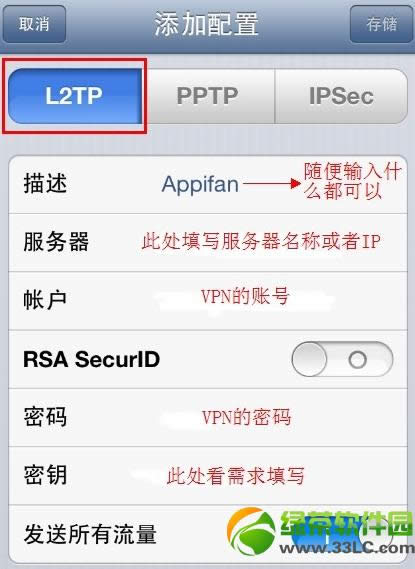 3 填好后直接连接,如果你设置没错,VPN有效可使,那你应该能在左上角看到VPN标识,如果你看到了,那就代表你VPN设置成功了! 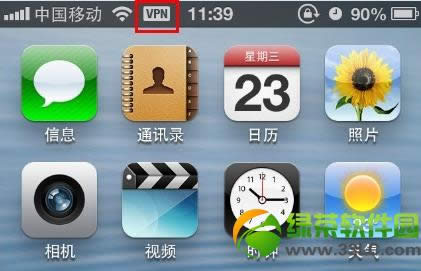 好啦!可以使用iPhone VPN了!iOS设备都通用!
绿茶
手机APP这些安装在手机里面丰富多彩的软件,让我们的生活更加方便和精彩。游戏、社交、购物、视频、音乐、学习......我们可以随时随地,随处进行。 |
温馨提示:喜欢本站的话,请收藏一下本站!